Hoe u uw Android kunt spiegelen naar Windows 10 met de Connect-app

Als u uw Android wilt spiegelen naar een Windows 10-pc met Jubileumupdate of hoger, kunt u dit doen met de Connect-app.
Er zijn verschillende manieren om je Android te castenscherm naar een groot scherm via Google's Chromecast of andere settop-apparaten zoals Roku. Maar wat als je een situatie tegenkomt waarin je je Android moet spiegelen naar een Windows 10-pc? Als u Windows 10 Anniversary Update-editie of hoger gebruikt, kunt u dit doen met de ingebouwde Connect-app.
Hier zijn een paar dingen over te vermeldenvoor we beginnen. Beide apparaten moeten op hetzelfde netwerk zijn aangesloten. En hoewel de Connect-app is opgenomen in Windows 10, zijn uw resultaten afhankelijk van uw mobiele apparaat en de versie van Android die wordt gebruikt. De Connect-functie gebruikt de Miracast-standaard.
Dus voor dit artikel gebruik ik de HTC One M8 die bij HTC Connect wordt geleverd. Het ondersteunt Miracast evenals verschillende andere streaming media-standaarden zoals DLNA en Bluetooth.
Mirror Android naar Windows 10
- Druk op de Windows-toets en type: aansluiten en kies bovenaan het vertrouwde resultaat van de Windows Store-app.
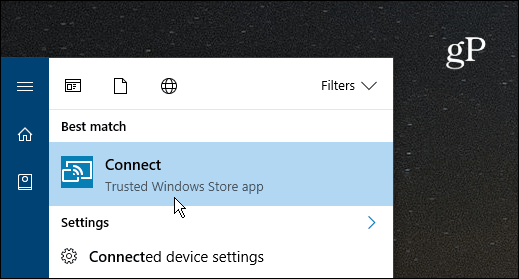
- Veeg op uw Android-telefoon met twee vingers omlaagvanaf de bovenkant van het scherm en selecteer het Cast-pictogram en selecteer uw pc. Merk op dat het hier tussen apparaten kan variëren. Op sommige telefoons is dit een knop met het label ‘Cast’. Anderen zeggen misschien 'Screen Mirroring' of in mijn geval HTC Connect. Als u geen optie voor casten of spiegelen ziet, moet u waarschijnlijk het menu Snelle instellingen bewerken en de pictogrammen herschikken.
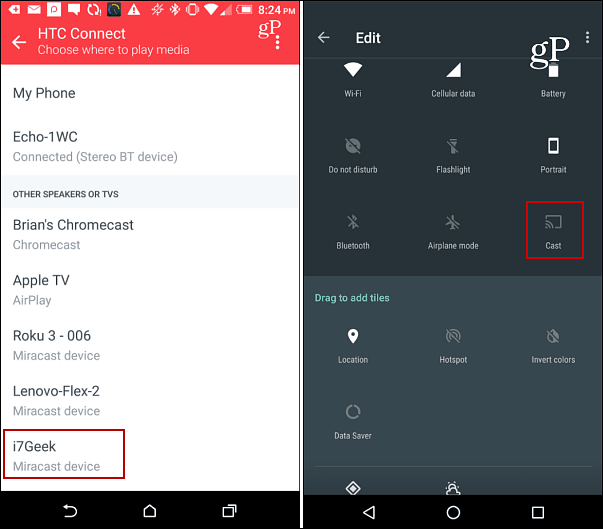
- U ziet een verbindingsmelding op uw smartphone en op uw Windows 10-pc in het venster Connect-app.
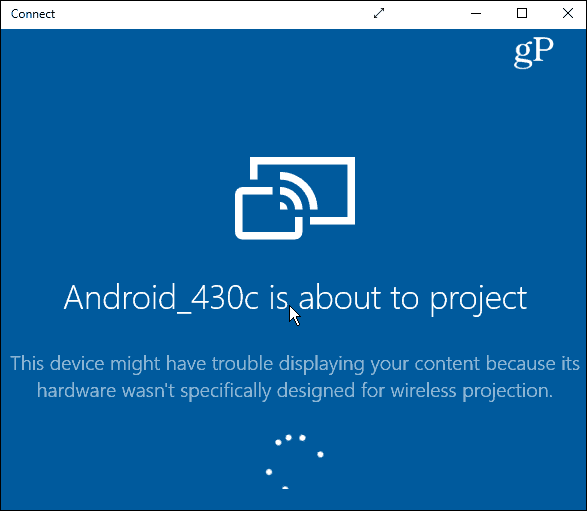
- Zodra de verbinding tot stand is gebracht (zou moetenduurt maar een paar seconden). Je Android-scherm wordt nu weergegeven in de Connect-app. Je kunt het in de onderstaande venstermodus houden of opblazen door het pijlpictogram op de titelbalk te selecteren.
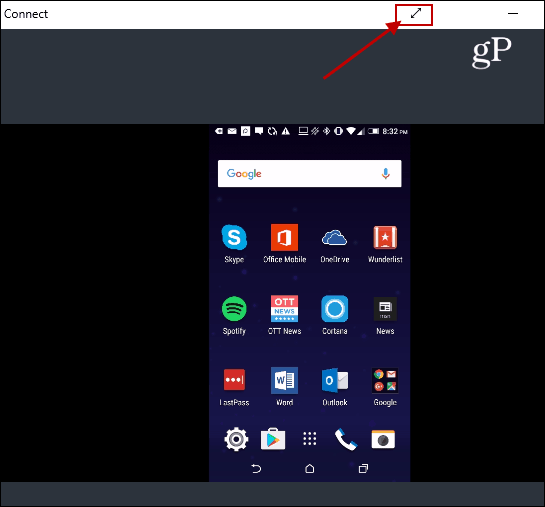
Het is vermeldenswaard dat uw Android-scherm in portretmodus en landschap wordt weergegeven als u een app start die dat ondersteunt, zoals Netflix, die u in het onderstaande voorbeeld kunt zien.
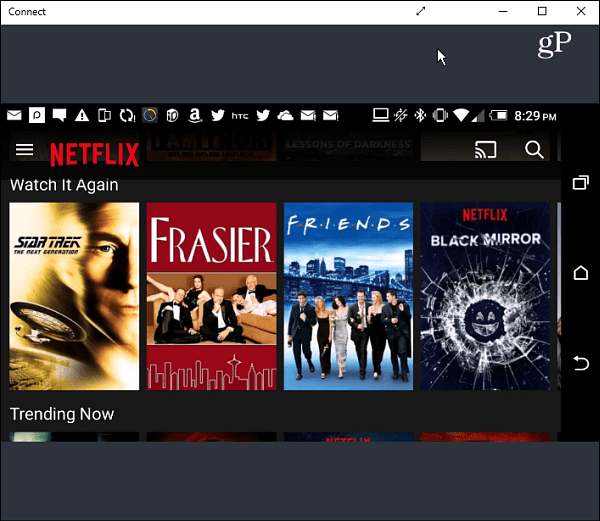
Hoewel je deze methode waarschijnlijk niet heel zult gebruikenlot. Het komt van pas als je iets op je Android-telefoon hebt dat je tijdens een zakelijke presentatie in een snuifje aan Windows 10 wilt weergeven.
En jij? Heb je deze functie moeten gebruiken of heb je er een goed gebruik van gevonden? Laat hieronder een reactie achter en vertel ons erover.










laat een reactie achter